
ระบบปฏิบัติการที่เริ่มต้นด้วย Windows 7มาพร้อมกับโปรแกรมสำหรับสร้างฮาร์ดดิสก์เสมือน เมื่อใช้งานจะไม่มีปัญหาใด ๆ เนื่องจากระบบปฏิบัติการกำหนดอุปกรณ์ดังกล่าวเป็น "ฮาร์ดไดรฟ์" ธรรมดา การสร้างฮาร์ดดิสก์เสมือนจะมีประโยชน์ในการแบ่งพื้นที่ HDD จัดระเบียบพื้นที่จัดเก็บไฟล์และแม้แต่ติดตั้งระบบปฏิบัติการ
พาร์ติชันเสมือนถูกสร้างขึ้นเป็นไฟล์ VHDหลังจากติดตั้ง (สามารถดำเนินการนี้ได้โดยไม่ต้องติดตั้งซอฟต์แวร์เพิ่มเติม) ระบบจะทำงานกับภาพในลักษณะเดียวกับฮาร์ดดิสก์ทั่วไป เส้นขนานที่ใกล้เคียงที่สุดสามารถวาดได้ด้วยไดรฟ์ ISO เสมือนอย่างไรก็ตามข้อมูลใหม่สามารถเขียนลงในภาพและลบข้อมูลเก่าได้ นอกจากนี้ HDD เสมือนยังช่วยให้คุณเข้ารหัสเนื้อหาซึ่งมีประโยชน์หากข้อมูลไม่ควรเข้าถึงบุคคลภายนอก หลังจากติดตั้งระบบปฏิบัติการบนพาร์ติชันเสมือนแล้วสามารถถ่ายโอนไปยังคอมพิวเตอร์เครื่องอื่นได้อย่างง่ายดายและรวดเร็ว
ความแตกต่างในการสร้าง Virtual HDD ระหว่างรุ่นที่ 7และ Windows รุ่นที่แปดไม่มี นวัตกรรมเดียวที่เกิดขึ้นใน Windows 8 คือการติดตั้งสามารถทำได้โดยดับเบิลคลิกที่ไฟล์ ไม่จำเป็นต้องทำการตั้งค่าเพิ่มเติมและกำหนดอักษรระบุไดรฟ์ด้วยตนเอง
ในการสร้างดิสก์เสมือนคุณต้องเรียกใช้ยูทิลิตี้การจัดการดิสก์พิเศษ เพียงคลิกที่ไอคอนโดยไปที่แผงควบคุมผ่านเมนูเริ่ม

ในยูทิลิตี้ที่เปิดขึ้นให้คลิกที่เมนูด้านบน"การดำเนินการ" ในรายการที่เปิดขึ้นให้เลือก "สร้างดิสก์เสมือน" ในรายการเดียวกันคุณจะเห็นคำจารึก "แนบดิสก์เสมือน" จะมีประโยชน์หากคุณมีไฟล์ VHD อยู่แล้วและจำเป็นต้องอ่านเนื้อหา
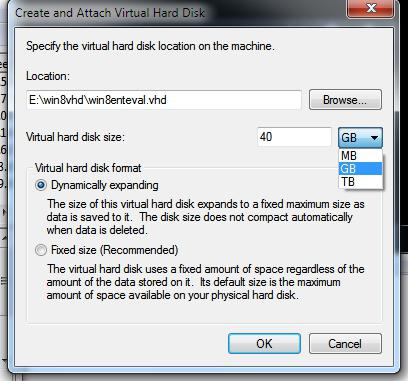
หลังจากคลิกที่รายการแนะนำการสร้างวิซาร์ดจะเปิดขึ้นเพื่อให้คุ้นเคยกับผลิตภัณฑ์ของ Microsoft ที่นี่คุณจะต้องเลือกตำแหน่งที่จะบันทึกไฟล์ VHD และจำนวนที่จะ จำกัด นอกจากนี้คุณต้องตัดสินใจว่าจะสร้างพาร์ติชันแบบไดนามิกหรือปล่อยให้มีขนาดคงที่ หลังจากคลิกที่ปุ่ม "ตกลง" ดิสก์ใหม่จะปรากฏในตัวจัดการ ในขณะเดียวกันโปรแกรมสำหรับสร้างดิสก์เสมือนสามารถเริ่มติดตั้งไดรเวอร์เพิ่มเติมได้
ในขั้นตอนต่อไปคุณต้องคลิกขวาคลิกบนดิสก์ที่เพิ่งสร้างขึ้นและคลิกที่คำว่า "Initialize" หลังจากคลิกโปรแกรมสำหรับสร้างดิสก์เสมือนจะเสนอให้เลือกตารางพาร์ติชันที่จะใช้กับพาร์ติชัน - GPT หรือ MBR หากไดรฟ์ข้อมูลมีขนาดใหญ่กว่าสองเทราไบต์ให้เลือกตัวเลือกแรกหากเล็กกว่าให้เลือกตัวเลือกที่สอง
ขั้นตอนสุดท้ายของการเตรียม Virtual HDD คือการสร้างพาร์ติชันและเชื่อมต่อกับระบบปฏิบัติการ ก่อนหน้านี้ให้คลิกขวาที่ดิสก์และคลิกที่จารึก "สร้างไดรฟ์ข้อมูล" หากคุณระบุขนาดที่ระบบแนะนำโปรแกรมสำหรับสร้างดิสก์เสมือนจะสร้างพาร์ติชันที่ใช้เนื้อที่ทั้งหมดของ HDD สามารถทำได้หลายส่วนหากจำเป็น ที่นั่นในหน้าต่างคุณสามารถตั้งค่าตัวอักษรสำหรับแต่ละตัวได้
หลังจากเสร็จสิ้นการดำเนินการทั้งหมดในหน้าต่าง explorerไอคอนของฮาร์ดดิสก์ใหม่จะปรากฏขึ้น การดำเนินการทั้งหมดกับมันสามารถทำได้เหมือนกับว่าเป็น HDD จริง แต่โปรดจำไว้ว่าไฟล์ VHD นั้นถูกเก็บไว้ในโวลุ่มจริงซึ่งหมายความว่าข้อมูลทั้งหมดจะอยู่ในนั้น

ผู้ใช้แต่ละคนมีความแตกต่างกันซีดี (พร้อมเกมโปรแกรมไฟล์วิดีโอ) ดิสก์เลเซอร์ใด ๆ เหมาะสำหรับการสร้างอิมเมจหรือกล่าวอีกนัยหนึ่งคือดิสก์เสมือน ไฟล์ภาพจะเขียนข้อมูลทั้งหมดลงในซีดี ข้อมูลจะถูกเก็บไว้ใน HDD ดังนั้นคุณสามารถแก้ปัญหาต่างๆได้ - ปรับปรุงความทนทานของแผ่นซีดีจริงใช้แผ่นดิสก์แม้ว่าไดรฟ์จะล้มเหลวลดเสียงรบกวนของไดรฟ์จริงเมื่ออ่านข้อมูล นอกจากนี้การเข้าถึงข้อมูลจะดำเนินการด้วยความเร็วที่สูงขึ้น

แต่ในการสร้างภาพก่อนอื่นจะต้องมีดาวน์โหลดโปรแกรมสำหรับสร้างดิสก์เสมือนสำหรับ Windows 7 แล้วเรียกว่า Daemon Tools และแจกจ่ายโดยไม่เสียค่าใช้จ่าย ในการเริ่มต้นกระบวนการให้เปิดหน้าต่างโปรแกรมโดยคลิกที่ไอคอนบนเดสก์ท็อปหรือบนไอคอนถาด
คลิกที่ปุ่ม "สร้างภาพ" จากนั้นคลิกที่นี่ระบุตำแหน่งที่จะจัดเก็บตั้งชื่อ เป็นที่พึงปรารถนาที่จะปล่อยให้ประเภทเป็นมาตรฐาน - ISO มิฉะนั้นในอนาคตความยากลำบากอาจเกิดขึ้นเมื่อทำงานกับภาพนี้ หลังจากตั้งค่าพารามิเตอร์แล้วให้คลิกที่ปุ่ม "บันทึก" หากเป็นสิ่งสำคัญสำหรับคุณในการประหยัดเนื้อที่ดิสก์ให้มากที่สุดให้เลือกช่องทำเครื่องหมาย "บีบอัด" หลังจากคลิกที่คำจารึก "Start" จากนั้นโปรแกรมสำหรับสร้างดิสก์เสมือนจะทำทุกอย่างด้วยตัวเอง
ในการเปิดดิสก์เสมือนคุณต้องสองครั้งคลิกที่ไอคอนของไฟล์ที่บันทึกไว้ คุณสามารถไปอีกทางหนึ่ง: เปิด Daemon Tools ไปที่แท็บ "Virtual Drive" แล้วคลิกที่รายการ "Mount" หลังจากนั้นกล่องโต้ตอบการเลือกไฟล์มาตรฐานจะเปิดขึ้นที่นี่จะระบุภาพที่คุณต้องการติดตั้งให้กับโปรแกรม


























